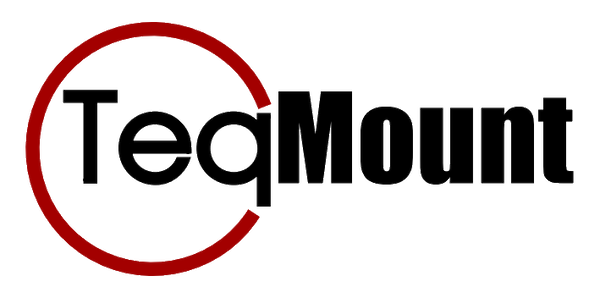Häufig gestellte Fragen
Wie kompliziert ist die Installation des Adapters?
Es ist echtes Plug & Play: Sie klicken den Adapter in die Vorbereitung des BMW Navigators und klicken dann das Gerät auf die Halterung.
Der Zumo XT2 startet mit dem Motorstart. Ein Navigationssystem wird von Ihrem Motor erkannt. Durch kurzes Drücken der Menütaste am Lenker können Sie zwischen der Bedienung Ihres TFT-Bildschirms und des Navigationssystems wechseln. Sobald der Navigationsbildschirm ausgewählt ist, können Sie durch Drehen des Rads hinein- und herauszoomen. Beim XT2 können Sie selbst bestimmen, welche Taste welche Funktion hat.
Der Zumo XT2 startet mit dem Motorstart. Ein Navigationssystem wird von Ihrem Motor erkannt. Durch kurzes Drücken der Menütaste am Lenker können Sie zwischen der Bedienung Ihres TFT-Bildschirms und des Navigationssystems wechseln. Sobald der Navigationsbildschirm ausgewählt ist, können Sie durch Drehen des Rads hinein- und herauszoomen. Beim XT2 können Sie selbst bestimmen, welche Taste welche Funktion hat.
Kann man mit dem Adapter auch den Zumo XT1 betreiben?
Nein, das ist nicht möglich. Garmin bietet keine Unterstützung für die Steuerung des Zumo XT1 über eine externe Steuerung.
Ich habe bereits einen Adapter für den XT2, aber ohne Wonder Wheel steuerung. Kann ich ihn aktualisieren?
Nein, das ist nicht möglich. Bitte kontaktieren Sie uns, um zu prüfen, ob Sie Anspruch auf einen Ersatzkauf haben.
Mein Zumo XT2 gibt die Meldung aus: „Karte vergrößern – Aktion nicht möglich“?
Wenn Sie eine Route über die Schaltfläche für eine Abenteuerroute oder über den Routenplaner starten, erhalten Sie die Meldung „Karte vergrößern – Aktion nicht möglich“. Dieses Problem liegt nicht am TeqMount-Adapter, sondern an der Garmin-Software. Mit der originalen Garmin-Lenkersteuerung erhalten Sie die gleiche Meldung. Garmin ist dieses Problem bekannt und es wird erwartet, dass es mit einem Software-Update behoben wird.
Nach einigen Minuten ist das Vergrößern und Verkleinern möglich. Alternativ können Sie auch die Schaltfläche unten links auf dem Zumo-Bildschirm drücken, um zum Startbildschirm zurückzukehren. Wenn Sie nun „Karte anzeigen“ wählen, können Sie erneut hinein- und herauszoomen.
Nach einigen Minuten ist das Vergrößern und Verkleinern möglich. Alternativ können Sie auch die Schaltfläche unten links auf dem Zumo-Bildschirm drücken, um zum Startbildschirm zurückzukehren. Wenn Sie nun „Karte anzeigen“ wählen, können Sie erneut hinein- und herauszoomen.
Wie funktioniert das?
Wie bereits erwähnt, „übersetzen“ wir das Signal des Wunder-Rads in ein Signal, das mit der Garmin-Lenkerfernbedienung kompatibel ist.
Auf dem Bild sehen Sie die Garmin-Fernbedienung neben dem BMW-Lenker.
Die Garmin-Fernbedienung verfügt über 4 Tasten: Plus, Minus, Dreieck und Kreis.
Diese Tasten können im Menü des Zumo XT2 bestimmten Funktionen zugewiesen werden.
Wahrscheinlich werden Sie die Plus- und Minus-Tasten dem Ein- und Auszoomen zuweisen, wodurch die Langdruck-Funktion dieser Tasten deaktiviert wird.
Den Dreieck- und Kreis-Tasten können jeweils zwei Funktionen zugewiesen werden. Die zweite Funktion wird aktiviert, indem man die Taste auf der Garmin-Fernbedienung lange gedrückt hält.
Unser Adapter ist so konzipiert, dass die Signale wie folgt übersetzt werden:
- Nach oben drehen = Plus-Taste der Garmin-Fernbedienung
- Nach unten drehen = Minus-Taste der Garmin-Fernbedienung
- Rad nach rechts/innen drücken = Dreieck-Taste der Garmin-Fernbedienung
- Rad nach links/außen drücken = Kreis-Taste der Garmin-Fernbedienung

Den Dreieck- und Kreis-Tasten können jeweils zwei Funktionen zugewiesen werden. Die zweite Funktion wird aktiviert, indem man die Taste auf der Garmin-Fernbedienung lange gedrückt hält.
Unser Adapter ist so konzipiert, dass die Signale wie folgt übersetzt werden:
- Nach oben drehen = Plus-Taste der Garmin-Fernbedienung
- Nach unten drehen = Minus-Taste der Garmin-Fernbedienung
- Rad nach rechts/innen drücken = Dreieck-Taste der Garmin-Fernbedienung
- Rad nach links/außen drücken = Kreis-Taste der Garmin-Fernbedienung